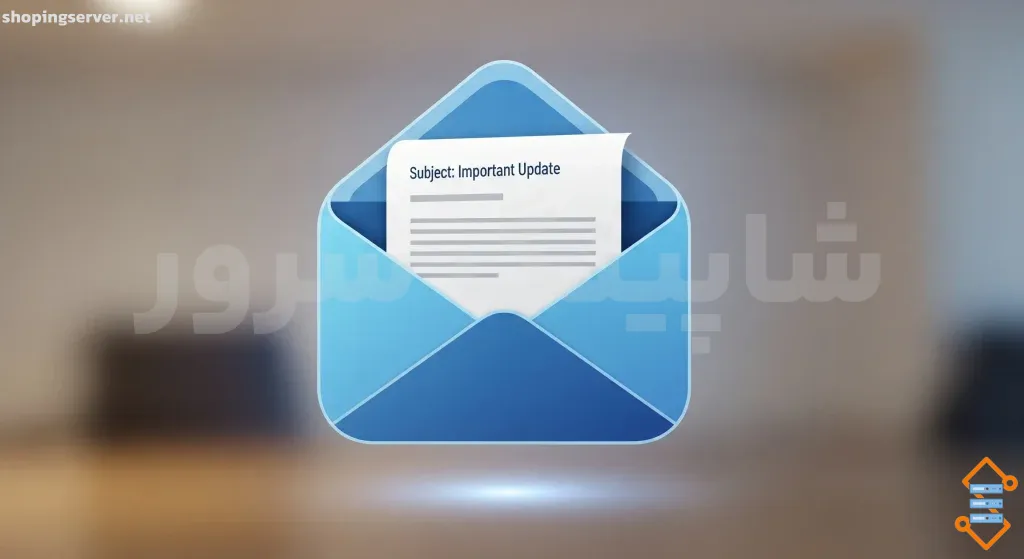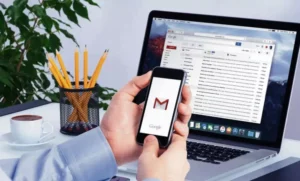چگونه از خوانده شدن ایمیل توسط مخاطب در جیمیل آگاه شویم؟
آیا به تجربهای برخورد کردهاید که یک ایمیل مهم را ارسال کنید و در انتظار پاسخ سریع باشید، اما هیچ واکنشی دریافت نکنید؟ بعد از گذشت مدتی، شروع به تردید میکنید که آیا گیرنده ایمیل شما آن را خوانده است یا خیر.
شاید فکر کنید که هیچ راهی برای اطلاع از اینکه آیا جیمیل تان خوانده شده است یا نه؛ وجود ندارد. اما بدانید که راهی برای دانستن این موضوع وجود دارد.
خوشبختانه ، در واقع دو راه وجود دارد که می توانید بفهمید که جیمیل تان باز و خوانده شده است یا نه.
۱- یک رسید دریافت درخواست کنید.
۲- از یک ابزار ردیابی ایمیل استفاده کنید.
در این مقاله ، ما هر دو روش ردیابی ایمیل را بررسی خواهیم کرد و برخی از جوانب مثبت و منفی استفاده از پیام های برگشتی و یا یک ابزار ردیابی ایمیل را ذکر خواهیم کرد. همچنین می توانید با استفاده از خدمات متداول ایمیل، بررسی کنید که آیا پیام تان خوانده شده است یا خیر. در نهایت؛ خلاصه ای از ۷ ابزار ردیابی ایمیل را مطرح می کنیم که بسیار محبوب هستند.
مزایا و معایب ردیابی ایمیل و پیام برگشتی
اطلاع از اینکه آیا شخص دریافت کننده، ایمیل شما را باز کرده یا خوانده است ممکن است برای شما موضوعی بسیار مهم باشد. همچنین، کنجکاوی عامل دیگری است که باعث می شود ابزارهای ردیابی ایمیل نیز در بین برنامه های تخصصی فروشی، محبوب باشد.
اما چه از ویژگی رسید دریافت ایمیل سیستم خود استفاده کنید و چه از یک ابزار افزودنی، اشکالاتی نیز وجود دارد. ابتدا، بیایید به اشکالاتی در استفاده از قابلیت رسید دریافت ایمیل وجود دارد؛ بپردازیم:
- در اکثر سیستم عامل های ایمیل ، یک گیرنده می تواند از پاسخ به درخواست رسید دریافت ایمیل، امتناع ورزد – بنابراین هیچ تضمینی وجود ندارد که حتماً شما بازخورد دریافت را از طرف گیرنده دریافت نمایید، حتی اگر درخواست کرده باشید.
- همه مشتری های ایمیل، ویژگی رسید دریافت ایمیل را پشتیبانی نمی کنند. اگر از یک سرویس ایمیل استفاده می کنید که رسید دریافت ایمیل را ارائه نمی دهد، باید به جای آن از یک برنامه نرم افزاری دیگر؛ استفاده کنید.
اشکالاتی که در زیر می توانید مشاهده کنید ناشی از استفاده از یک ویژگی درخواست رسید دریافت ایمیل یا ابزار ردیابی ایمیل می باشد.
- اگر رسید دریافت ایمیل به پوشه اسپم رفته باشد ، گیرنده های شما هرگز این شانس را نخواهند داشت تا به شما اطلاع دهند که آنها پیام تان را دریافت کرده اند.
- همچنین ، ممکن است برخی از گیرندگان با دریافت درخواست ارائه ی بازخورد دریافت ایمیل برنجند و ناراحت شوند. آنها ممکن است ردیابی ایمیل را تجاوز به حریم خصوصی خود بدانند.
درخواست دریافت رسید از گیرنده و پیگیری ایمیل؛ در هر شرایطی کار نمی کنند. با این حال، در برخی از شرایط؛ ممکن است ارائه ی درخواست بازخورد دریافت ایمیل مناسب باشد. مخصوصاً برای پیامهای فوری یا پیام هایی مناسب است که الزاماً باید بدانید پیام شما دریافت شده است یا خیر؛ مثلاً:
- فرض کنید شما از طریق ایمیل، یک پروپوزال حساس به زمان به کسی ارسال کرده اید. احتمالاً می خواهید مطمئن شوید که پیام قبل از انقضای پیشنهاد، دریافت شده باشد.
- شما یک مدیر استخدام هستید و می کوشید که برای یک شغل خالی کسی را استخدام کنید. شما فقط به کاندیدای برتر خود فرجه ای پیشنهاد داده اید و می خواهید مطمئن شوید که آنها پیشنهاد شما را دریافت کرده اند.
- شما باید یک جلسه اضطراری لحظه آخری را برنامه ریزی کنید. شما باید بدانید که چه کسی می خواهد جلسه را برگزار کند و با چه کسی باید تماس بگیرید تا بتوانید در مورد جلسه به آنها اطلاع رسانی کنید.
در مثالهایی از این نوع، دریافت پیامها و پیگیری ایمیل میتواند ابزاری ارزشمند برای تجارت و کسب و کار شما باشد. شاید به خاطر مواردی که واقعاً باید متوجه میشدید که آیا گیرنده نامه شما را دریافت کرده است یا خیر، بتوانید مثالهایی را به یاد بیاورید. البته باید نقاط ضعف را هم در نظر داشته باشید. اگر قصد دارید درخواست ارائه بازخورد دریافت کنید یا از یک ابزار ردیابی ایمیل استفاده کنید، مطمئن شوید که شرایط ارسال ایمیل شما استفاده از این ویژگیها را تضمین میکند.
درخواست ارائه ی بازخورد دریافت از طریق ایمیل شما (در اوت لوک وجیمیل)
برای کشف اینکه آیا گیرنده، ایمیل شما را باز کرده است یا نه، شما می توانید از طریق سرویس ایمیل خود ارائه ی رسید دریافت را درخواست کنید یعنی از گیرنده می خواهید که درصورت دریافت پیام؛ یک بازخورد برای شما ارسال کند. در این بخش ، خواهیم دید که چگونه ویژگی رسید دریافت در مایکروسافت اوت لوک کار می کند و سپس نحوه عملکرد آن در GSuite جیمیل را بررسی خواهیم کرد. اول ، اجازه دهید به Outlook نگاهی داشته باشیم:
اگر شخصی ایمیل شما را در اوت لوک خوانده باشد؛ چگونه می توانیم به شما اطلاع دهیم؟
اوت لوک دو گزینه متفاوت برای بازخورد دریافت پیام ارائه می دهد:
۱- بازخورد هنگام تحویل
۲- بازخورد هنگام خواندن
در اولین گزینه ، هنگامی که ایمیلی به گیرنده ارسال شد، اعلانی دریافت می کنید. البته فقط این که پیام تحویل شده است، به معنای خواندن آن نیست. این پیام ممکن است در صندوق پستی ایمیل کسی که پیام را دریافت کرده است باز نشود و شما نیز مطلع نشوید.
به این ترتیب ما به گزینه رسید بازخورد بعدی در اوت لوک می رسیم. در گزینه دوم ، از گیرنده شما خواسته می شود هنگام باز کردن ایمیل ، اعلان ارسال کند.
اگر تصمیم دارید از ویژگی بازخورد در اوت لوک استفاده کنید ، هنگام تنظیم و ساخت پیام ایمیل خود، روی بخش Options (گزینه ها) در فهرست اصلی (Main menu) کلیک کنید. زیر منو با گزینه های مختلف ظاهر می شود:
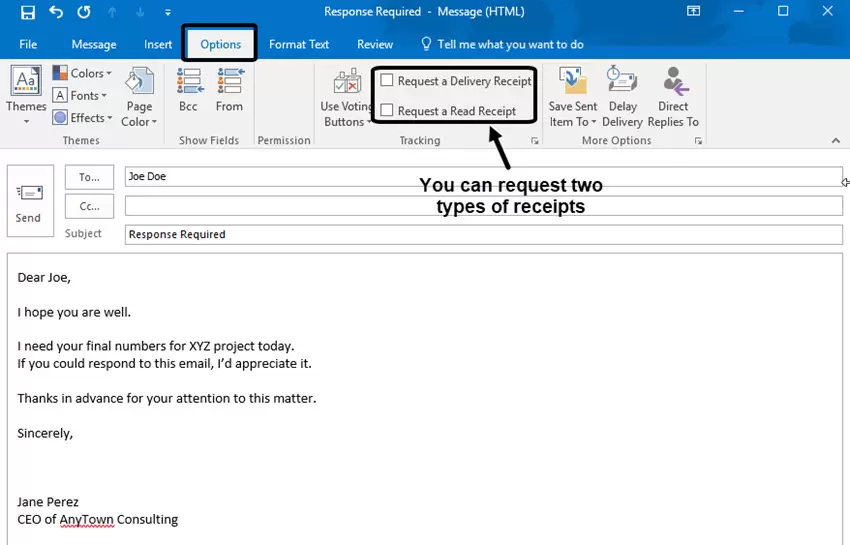
برای درخواست رسید تحویل هنگام ارسال پیام ، روی کادر تأیید واقع در سمت چپ عبارت Request a Delivery Reciept (درخواست رسید تحویل) کلیک کنید. برای درخواست رسید هنگام باز شدن پیام خود ، روی کادر تأیید در سمت چپ گزینه Request a Read Receipt (درخواست رسید خواندن) کلیک کنید. در صورت تمایل می توانید هر دو گزینه را انتخاب کنید.
اکنون پیام خود را طبق معمول ارسال کنید. اگر درخواست دریافت رسید خواندن را انتخاب کنید، از گیرنده خواسته می شود وقتی پیام شما را باز می کند، اعلانی ارسال کند. اگر آنها به این درخواست پاسخ مثبت بله (yes) بدهند، شما یک پیام دریافت خواهید کرد که به شما اطلاع می دهد که پیام اصلی شما خوانده شده است.
شما همچنین می توانید از گزینه های ردیابی برای خودکار سازی نحوه مدیریت رسید های پیام برای ایمیل های خروجی و ورودی استفاده کنید. برای دریافت راهنمایی های مفید در مورد نحوه مدیریت بهتر صندوق ورودی اوت لوک، نکات آموزشی ما را مطالعه کنید:
حال بیایید ببینیم که چگونه ایمیل GSuite رسیدهای دریافت پیام را اداره می کند:
اگر شخصی ایمیل شما را در جیمیل خواند؛ چگونه می توانیم به شما اطلاع دهیم
نسخه رایگان جیمیل شامل ویژگی رسید دریافت ایمیل نیست. این ویژگی از طریق GSuite در دسترس است. برای استفاده از ویژگی رسید دریافت در جیمیل GSuite ، ابتدا باید آن را فعال کنید.
برای فعال کردن ویژگی رسید دریافت ایمیل، به کنسول GSuite Admin Console خود بروید. مسیر برنامه ها (Apps) > GSuite> تنظیمات Gmail> تنظیمات پیشرفته را انتخاب کنید. صفحه تنظیمات پیشرفته نمایش داده می شود. برای حرکت به گزینه Email Read Receipts (رسیدهای خواندن ایمیل) از نوار پیمایش در سمت راست صفحه استفاده کنید:
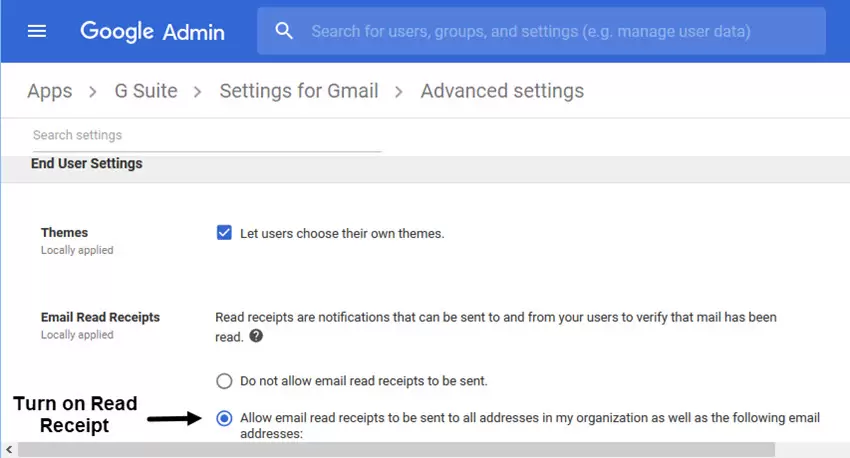
روی دکمه تغییر وضعیتی کلیک کنید که در سمت چپ گزینه Allow email read receipts to be… (رسید خواندن email به همه آدرسها در سازمان من و همچنین آدرسهای email زیر ارسال شود) قرار دارد. با روشن کردن این گزینه، کاربران در سازمان شما می توانند رسید های email را درخواست کرده و برگردانند.
توجه: اگر شما مدیر GSuite خود نیستید ، نمی توانید این ویژگی را روی خودتان فعال کنید. از سرپرست GSuite خود بخواهید که آن را برای شما راه اندازی کند.
پس از فعال شدن قابلیت رسید خواندن، طبق معمول پیام email خود را تایپ کنید. پس از اتمام ، روی فلش رو به پایین در گوشه سمت راست پایین کلیک کنید تا یک منوی برای شما نشان داده شود:
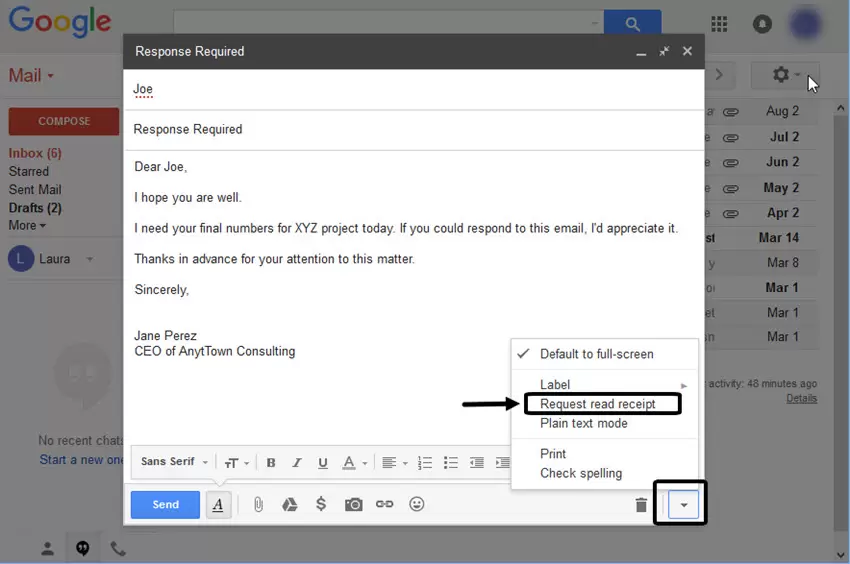
بر روی گزینه Request read receipt (درخواست رسید خواندن) در این منو کلیک کنید. زمانی که آماده هستید؛ بر روی گزینه Send کلیک کنید تا ایمیل تان طبق معمول ارسال شود. به این ترتیب از گیرنده ی پیام های تان درخواست می شود تا زمانی که پیام تان را باز می کنند؛ بازخوردی برای تان ارسال کنند.
اگر با GSuite آشنایی ندارید؛ می توانید با مطالعه ی آموزش زیر، بیشتر درمورد آن بیاموزید:
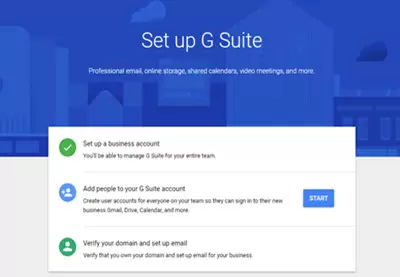
درخواست برگشت رسید دریافت از طریق افزودن ردیاب email
همانطور که به تازگی یاد گرفتهاید، استفاده از ویژگی رسید دریافت email از طریق سیستم email خود میتواند روشی اطمینانبخش برای اطلاع از دریافت پیام شما باشد. اگر فقط در برخی مواقع نیاز دارید بدانید که آیا ایمیل شما خوانده شده است یا خیر، احتمالاً استفاده از همین ویژگی کافی خواهد بود.
اما ممکن است نیاز داشته باشید روشی اطمینانبخشتر برای مطمئن شدن از دریافت پیام شما توسط گیرندگان ایمیلتان را به کار ببرید. یا شاید نگران بازگشت رسید دریافت تان باشید و چگونگی آن به نظر برسد.
راهی وجود دارد که این نگرانیهای شما را حل خواهد کرد. تعدادی برنامه افزودنی وجود دارند که قابلیت ردیابی email را برای شما فراهم میکنند. بیشتر این برنامهها به صورت ناشناخته و بدون اطلاع گیرنده پیام شما، عمل میکنند.
در این بخش به هفت ابزار پیگیری email خواهیم پرداخت که بسیار محبوب می باشند.
توجه: برای برخی ابزارها نسخه رایگانی در دسترس است. آگاه باشید که برخی نسخه های رایگان (اما نه همه) به طور خودکار با استفاده از این ابزار، عبارت “ارسال شده با نام شرکت” را به ایمیل های ارسال شده پیوست می کنند. همچنین توجه داشته باشید که برخی از این ابزارها امکاناتی بیش از ردیابی email را شامل می شوند، اما از آنجا که تمرکز این مقاله روی ردیابی email است، به این موضوع می پردازیم.
ابزار۱- ContactMonkey
![]()
با استفاده از این ابزار، نه تنها می توانید بفهمید چه کسی پیام های email شما را باز کرده است، همچنین می توانید ردیابی کنید که چه کسی روی هر لینک در پیام ها کلیک کرده است. از ContactMonkey با سیستم email اوت لوک یا جیمیل خود استفاده کنید. این برنامه با ابزار محبوبCRM ، SalesForce ادغام شده است.
با هربار باز کردن پیام یا کلیک روی لینک ها، یک اعلان روی دسکتاپ تان به نمایش در می آید. این نرم افزار همچنین آماری از تجزیه و تحلیل email را ارائه کرده است.
ابزار۲- HubSpot Sales
![]()
این ابزار شامل یک ردیاب email است. جنبه ردیابی email این ابزار بلافاصله به شما امکان می دهد هنگام باز شدن email، هنگامی که گیرنده email روی لینکی کلیک می کند یا وقتی یک پیوست را باز می کند، اطلاع پیدا کنید. همچنین می توانید ببینید که آیا ایمیل تان؛ مورد بررسی مجدد قرار گرفته است یا خیر (دوباره باز شده است).
نحوه دریافت اعلان خوانده شدن email را خودتان انتخاب می کنید. آنها را می توانید در خود نرم افزار، مرورگر اینترنت ، دسکتاپ یا CRM تان مشاهده کنید. HubSpot Sales با جیمیل با GSuite ، اوت لوک یا آفیس ۳۶۵ برای ویندوز کار می کند.
ابزار ۳- MailTrack (پیشنهاد ما)
![]()
MailTrack افزونه ای برای گوگل کروم، فایرفاکس و اپرا است که با صندوق ورودی های گوگل و جیمیل برای ردیابی پیام های ارسال شده همکاری می کند.
با یک نگاه می توانید دریابید که آیا ایمیل تان دریافت شده است یا خیر. پیام های email باز شده در پوشه نامه ارسال شما، یک بررسی مضاعف دارند. برای درک زمان و چگونگی باز شدن پیام تان، روی چک مارک ها کلیک کنید.
سوالات متداول
اگر از ابزار ردیابی استفاده کنم، گیرنده متوجه میشود؟
در بیشتر موارد، خیر. بسیاری از ابزارهای ردیابی مانند MailTrack به صورت نامرئی کار میکنند و گیرنده متوجه نمیشود، مگر اینکه از ابزارهای مسدودکننده ردیابی استفاده کند
آیا رسید خواندن ایمیل همیشه دقیق است؟
خیر. در بعضی موارد مانند غیرفعال بودن بارگذاری تصاویر یا استفاده گیرنده از سرویسهای مسدودکننده، ممکن است ابزار ردیابی نتواند باز شدن ایمیل را تشخیص دهد.
جمع بندی
در این مقاله آموختهاید که چگونه میتوانید بفهمید آیا کسی email شما را باز کرده است یا خیر. ما همچنین درباره مزایا و معایب استفاده از ویژگیهای رسید دریافت email و ردیابی email صحبت کردهایم.
اکنون شما میدانید که چگونه در گوگل جیمیل و یا اوت لوک بررسی کنید آیا پیام شما خوانده شده است یا خیر. در نهایت، ما به طور خلاصه هفت برنامه و ابزار محبوب ردیابی email را برای شما ارائه کردهایم.
اکنون که میدانید چگونه بفهمید آیا email شما خوانده شده است یا خیر، در صورت نیاز، میتوانید این موضوع را انجام دهید.